製品FAQ
カテゴリ
サービス・ライセンス
- QZoom 基本ライセンスサービスは、最低何ライセンスから契約する必要があるか?
- A最低10ライセンスからご契約可能です。
- QZoomライセンスの考え方は?大まかなライセンスの種類は?
- AZoom クラウドミーティングサービスでは、大きく二つのライセンス区分があります。
一つ目は、基本ライセンスサービスで、ライセンスを持つホストユーザがZoom会議の主催および付帯する機能の利用が可能となる必須ライセンスです。
二つ目は、上記基本ライセンスサービスに付与できるオプションライセンスサービスです。オプションライセンスサービスのみの契約はできません。
- QZoomを利用する際に、TV会議機器やZoomRoomsなどの常設専用機はどのような時に利用しますか?
- A個人同士が行う会議では、PC・スマートデバイス等でも利用可能なため、必ずしも専用機は必要ではありませんが、複数人が同じ部屋で参加したときは、参加者の顔や音声を広くとらえる必要があるため、さらなる品質向上のために専用機が必要になります。また、PCによる操作が不慣れで簡単な操作でZoom会議に参加したいなど、利便性を求められるケースでも推奨する場合がございます。
- QZoomを契約するのにどの程度期間が必要か?
- A契約開始は毎月1日からとなり、お申し込みはその10営業日前までに、弊社指定の申込書、およびご発注書の受領が必要条件となります。
- QZoomの最低契約期間は?
- A弊社提供のサービスでは、最低1年間の契約からとなります。
ライセンスの追加においては、元契約の残存期間に合わせた月割りでの契約となります。
- QZoomのオプションライセンスサービスはどのような時に必要となるか?
- AZoomの基本ライセンスサービスには、ライセンス種別によりいくつかの利用できる基本的な機能が備わっています(会議・録画・Webinarなど)。
※詳細は弊社ホームページまたはカタログなどをご覧ください。
これらの基本的な機能を補完する、Web会議参加者数制限の拡張や、録画容量の拡張、Webinar機能付与などです。それ以外に、PC会議では実現できない、より高精細かつ利便性をさらによくする、Zoom Rooms端末や従来のTV会議端末などを接続機能の付与などです。
- QZoomの基本ライセンスサービスは何を確認し、導入すればよいか?
- AZoom会議を主催される方が組織内に何人いるかを考えます。
・49人以下ではビジネスライセンス
・50以上ではエンタープライズライセンス
・組織内全従業員を対象としたアクティブホストライセンス
※教育分野に携わる団体組織(ドメイン:ac.jp/ed.jp)向けには
・エディケーションライセンス
が準備されています。
- QEducation Licenseは最低何ライセンスから契約する必要があるか?
- A最低20ライセンスからご契約可能です。
セキュリティ
- QZoomを安全に利用するために必要なことは?
- AZoomを安全にご利用するためには下記項目が重要なポイントになります。
・常に最新のZoomクライアントソフトウエアを利用する。
・会議予約は、会議IDと会議パスワードを都度変更して利用する。
・会議の案内は、第三者が見られるWebサイトやSNSなどで通知はせず、個人を特定して案内する。
上記以外に、Zoomではいくつかの基本的なセキュリティ機能を備えています。
・待機室機能により主催者が許可することで会議に参加できる。
・指定されたドメインのZoomユーザーのみ参加を許可する。
・会議中に部外者が入れないようにミーティングをロックする。 など
- Q開催中の会議に部外者が侵入することはないか?
- Aミーティングにはパスワードの設定やドメインでの参加者管理が可能です。 また、ミーティング中にロック機能を有効にすることで、途中参加を防ぐ機能もございます。
- QミーティングIDとパスワードの設定方法は?
- A会議主催者がミーティングを予約する際に、都度設定可能です。
- QミーティングIDがわかれば会議に参加できてしまうのでは?
- Aミーティングにはパスワードの設定やドメインでの参加者管理が可能です。
基本機能
- Q会議の時間を指定して招待し、指定した終了時間になった場合に会議は自動的に切断されるか?
- A主催者が切断するまで自動的に切断はされません。
- QミーティングIDは任意の数字で設定可能か?
- A0-9の数字で設定可能です。ただし、0,1から始まるミーティングIDの設定はできません。
- Q会議開催中に会議へ招待することは可能か?
- A招待状をコピーし、相手に送付することで可能です。
- Q最大で同時に何人まで接続可能か?
- A会議への参加者数はライセンスによりデフォルトの上限数が変わります。
ビジネス・エディケーションは300、エンタープライズは500です。
いずれも最大1000ユーザーまで拡張可能です。
- Q1画面に最大何人までの参加者の画面を表示できるか?
- Aスマートフォンやタブレットの場合は、一画面に最大4人表示でき、さらにスライドして表示を切り替えることが可能です。 PCの場合は、2画面設定をすることで最大25人まで表示、さらにスライドして表示を切り替えることが可能です。
- Q自分のカメラ映像の背景を隠すことできるか?
- Aバーチャル背景機能を利用して取り込んだ写真や動画などを背景にすることが可能です。
- Q自分のカメラ映像をオフにすることは可能か?
- A「ビデオの停止」を選択することでカメラ映像をオフにできます。
- Q会議の主催者側で参加者の音声をオフにすることは可能か?
- A参加者の管理より、ミュートを選択すると参加者の音声をオフすることが可能です。
- Qウェビナーとはどんな機能?
- AWeb上でセミナーを実施できる機能です。講師がリアルタイムに一斉セミナー配信を行うことが可能で、セミナー中に参加者とチャットや質疑応答も可能です。また、セミナーを設定するホスト、参加者以外に、実際にビデオ、画面共有や注釈などを送信できるパネリストの設定も可能でです。
- Qビデオ会議とウェビナーの違いは何?
- Aいくつか重要な違いがあります。
ミーティングは、すべての参加者が画面を共有し、ビデオとオーディオをオンにし、出席している他のメンバーを見ることができる共同イベントとなるように設計されています。
ウェビナーは、ホストと指定されたパネリストがビデオ、オーディオ、 画面を共有できるように設計されています。ウェビナーには、視聴のみを行う出席者が存在し、出席者は主催者側と、Q&A、チャット、そしてアンケートへの回答によってやり取りすることができます。
- Qウェビナーのチャットは、全員共有可能か?または開催者と質問者だけ共有可能か?
- Aチャットはホスト、パネリストおよび参加者全体で共有可能です。ホスト側で参加者に対し誰ともチャットしない、すべてのパネリスト(ホストを含む)とチャットする、またはすべてのパネリストと参加者とチャットすることを許可するように設定変更も可能です。
- Qウェビナーの参加は事前登録制にしたいが可能か?
- Aホストがウェビナーを設定する際に、事前登録設定を行うことが可能です。この機能により、登録用のURL、主催者側の参加者認証、参加用URLの提示が可能です。
- Qウェビナー実施後、どの程度の出席者がいたか、把握可能か?
- Aレポート機能によりウェビナー参加者数、参加者詳細を確認可能です。
- Q電話回線からも会議参加可能か?
- A可能です。
- Q電話回線からもウェビナー参加可能か?
- A可能です。
- Qビデオ会議開始時に全ミュートで開始した場合は、ユーザー側で解除できますか。
- Aホスト側で参加者管理の画面より、ミュート解除が可能です。また、管理者側で参加者のミュート解除を許可することも可能です。
録画機能
- Q会議の録画は可能か?
- A無料版のライセンスではできませんが、有料版のライセンスではPCへのローカル録画、またはクラウド録画が可能です。
- Qクラウド録画した場合、どこのサーバーに保管される?
- A海外複数箇所のサーバーに蓄積されます。
- Q会議参加者は全員録画可能か?主催者のみ?
- A権限の設定によります。 主催者のみの録画も可能ですし、参加者に権限を付与することも可能です。
- Q会議録画は1GBあたり、何時間程度録画可能か?
- A画面のレイアウトや資料共有、通信環境など、さまざまな条件により異なるため一概にどの程度とはいえませんが、1GBあたり3時間~5時間程度を目安と考えてください。
※上記はあくまで概算であり、さまざまな要因によって増減します。
- Qクラウド録画はどのくらいの期間保存されるか?
- A30、60、90、120日での自動消去、もしくは自動消去を行わないように設定変更可能です。
- Qクラウド録画中に契約容量を超過してしまった場合はどうなる?
- A録画中に超えてしまったファイルについては録画はされますが閲覧およびダウンロードが不可となります。 別のファイルを削除することで閲覧およびダウンロードが可能となります。 録画前に容量がいっぱいになっていると録画の開始ができません。
- Qクラウド録画容量拡張オプションライセンスは、登録しているユーザーで共用可能か?また1人何GBまでといった制限は可能か?
- Aクラウドの録画容量は契約者内でその容量を共有することが可能です。ただし、一人何GBまでといった制限をかけることはできません。
資料共有機能
- Q資料の共有は可能か?
- A主催者、参加者ともに共有可能です。
- Q画面の共有は可能か?
- A主催者、参加者ともに共有可能です。
- Q資料共有中に資料の編集は可能か?
- A画面共有中であれば、画面共有者のみ編集可能。
- Q画面共有中に共有中の画面を拡大・縮小表示することは可能か?
- A受信している画面サイズの変更が可能です。
チャット機能
- Q会議開催中に参加者へチャットは可能か?
- Aチャットウインドーの送信先ボタンより、宛先を全員か個人かを選択し、チャットが可能です。
- Q会議開催中に参加者ではないユーザーにチャットは可能か?
- A可能です。
- Qチャットの内容は保存可能か?
- A可能です。
個人設定で「チャット自動保存」をONにしておくことで、使用端末へ保存可能です。 また、クラウドサーバー上へは「ミーティングチャットテキストを保存」をONにしておくことで、クラウドサーバーへ保存され、参照可能です。
- Q主催者が会議から退室をした場合、他の参加者も強制退室されるか?
- A主催者が会議を終了させると、他の参加者も退室します。終了ではなく、主催者権限を別のユーザーに渡し、退室した場合会議は続行されます。
その他
- Qブレークアウトセッション機能とは?
- A1つの会議から複数の小さい会議に分ける機能です。
最大50まで分けることができます。新規の参加者はブレークアウトルームに入ることはできません。
- Q会議参加中に別の会議に招待された場合は招待された会議に参加できるか?
- A現在の会議から退室することで可能です。 強制的に参加する会議を変更することはできません。
- Q会議履歴の参照は可能か?
- Aビジネス以上のライセンスで提供される管理者機能にて、ダッシュボードから参照可能です。
- Q会議履歴はどれくらい保管されるか?
- A1年間保管されます。
- QZoomを利用する際、インターネットとの接続帯域はどれぐらい必要か?
- A1端末あたりで推奨される帯域幅は以下の通りです。
<ミーティングおよびウェビナーのパネリストに推奨される帯域幅>
1対1のビデオ通話の場合:高品質ビデオの場合は600kbps(上り/下り)、HDビデオの場合は1.2 Mbps(上り/下り)、
グループビデオ通話の場合:高品質ビデオの場合は600kbps/1.2Mbps(上り/下り)
ギャラリービューの場合:1.5Mbps/1.5Mbps(上り/下り)
画面共有のみ(ビデオサムネイルなし)の場合:50-75kbps
ビデオサムネイル有りの 画面共有の場合:50-150kbps
オーディオVoIPの場合:60-80kbps
<ウェビナー参加者に推奨される帯域幅>
1対1のビデオ通話の場合:高品質ビデオの場合は600kbps(下り)、HDビデオの場合は1.2 Mbps(下り)
画面共有のみ(ビデオサムネイルなし)の場合:50-75kbps (下り)
ビデオサムネイル有りの 画面共有の場合:50-150kbps (下り)
オーディオVoIPの場合:60-80kbps (下り)
- QZoomクライアントが通信するための、ネットワークファイアウォール設定時に必要な接続先・ポート情報が知りたい。
- Aプロトコル/宛先ポート、宛先情報は以下のとおりです。
・TCP/80・443 宛先:*.zoom.us
・TCP/443、8801、8802 宛先:Zoomが指定するIPアドレス
・UDP/3478, 3479, 8801 – 8810 宛先:Zoomが指定するIPアドレス
※詳細はこちらメーカーサイトをご覧ください。
https://support.zoom.us/hc/en-us/articles/201362683%20
注意点:上記の内容はZoomクラウドサービスにおいて、バージョンアップやサービス仕様変更により予告なく変更される場合もあることをご理解ください。




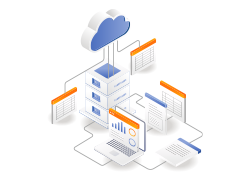





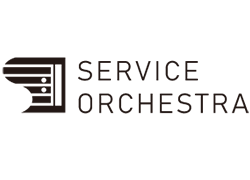










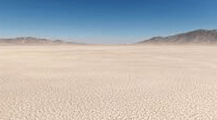









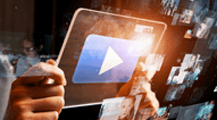
 お問い合わせ
お問い合わせ





